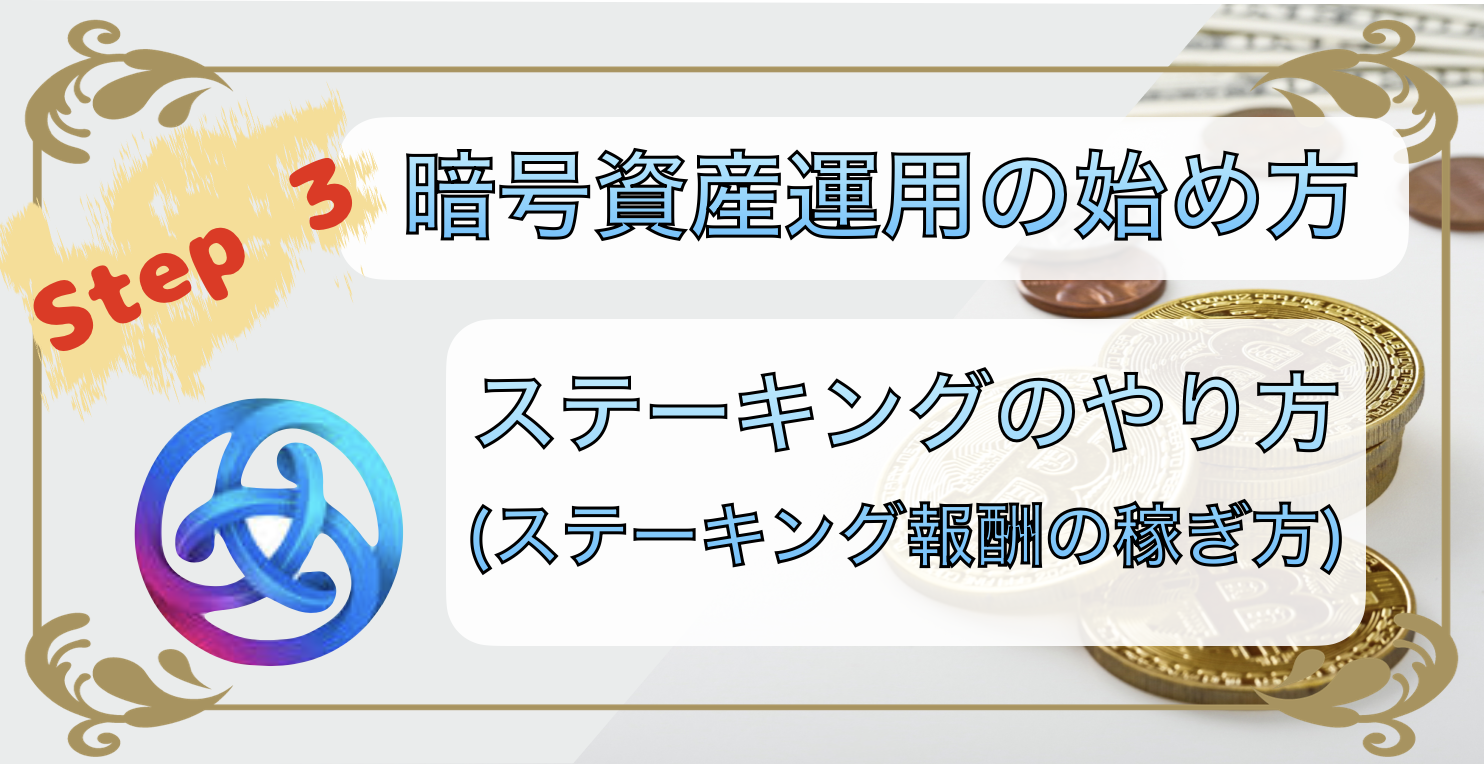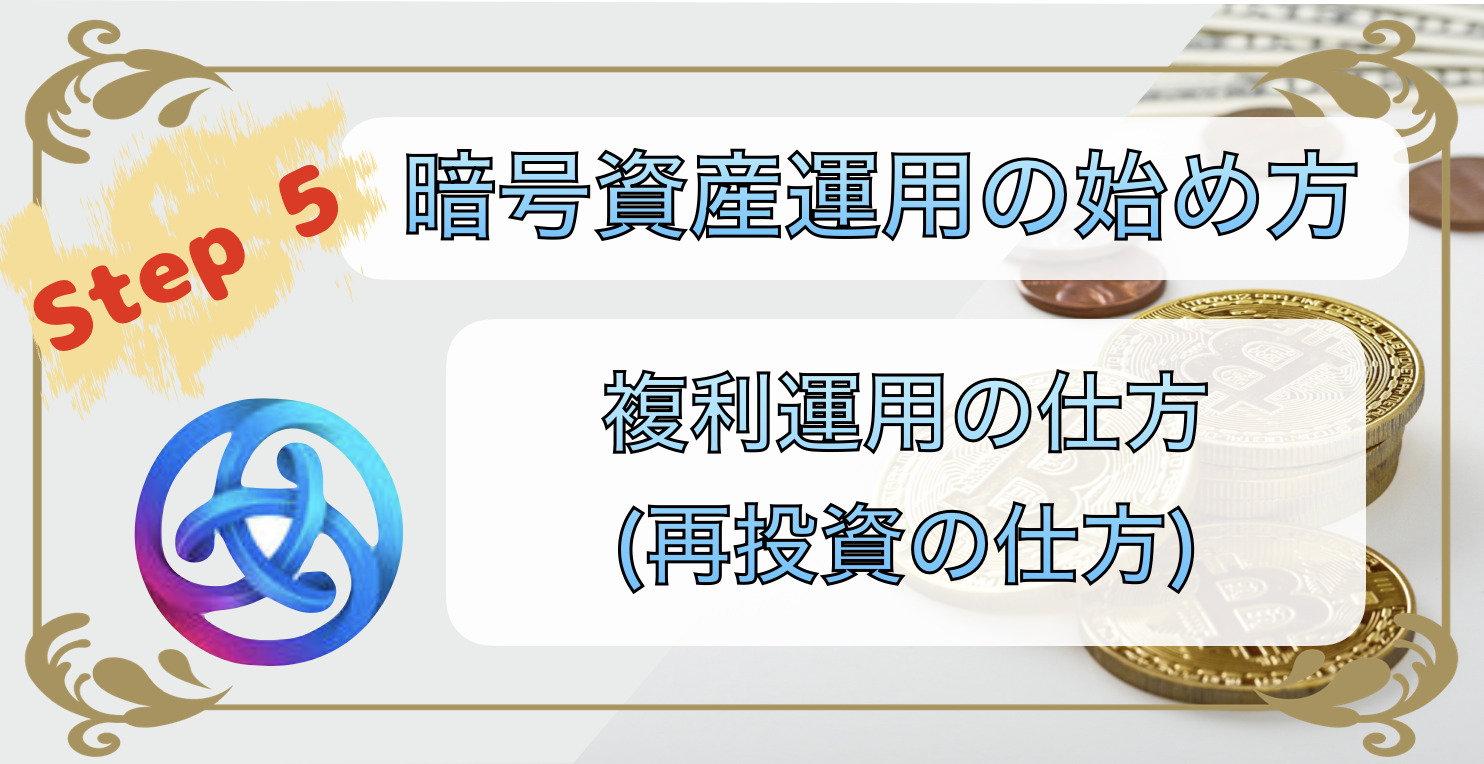はじめに
紘美さん、月末になりましたよ‼️
ステーキング報酬(配当金)はどうやって受け取るんですか❓


もう月末になったのか❗️
じゃあ、ステーキング報酬の受け取り方を教えるよ❗️
毎月月末は、ステーキング報酬を受け取る習慣をつけるようにね✨
なぜ毎月月末なんですか?
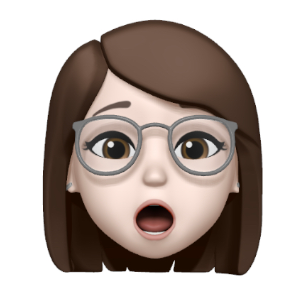

それは、受取手数料がかさみ過ぎず、かつ月間終値も近くて収支管理しやすいからかな✨
次のステップの複利運用にも関係してくるんだけど、以上の2点から僕は月末1回受け取りをお奨めしているよ✨
なるほど❗️
資産運用には資産の管理も重要ですもんね❗️
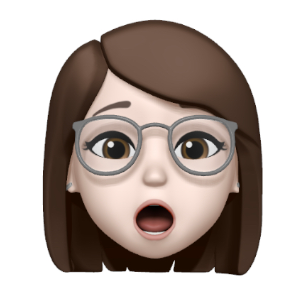

そう❗️
それに、毎月1回は運用状況を振り返ることも大事だから、ちょうどいいタイミングなんだよ✨
わかりました❗️
これから必ず月末は報酬を受け取ります❗️


おし❗️
じゃあ、早速報酬の受け取り方を見ていこう✨
お願いします❗️

概要
この記事では、ステーキングで稼いだ報酬の受け取り方・管理の仕方をお伝えしています。
第三世代の仮想通貨は、ステーキングで株式配当金のようにインカムゲインを得ることができます。
しかし、ステーキングをしたら株式配当のように自動で入金されるかと言ったらそうではありません。
報酬を受け取るには、必ず受け取り申請をしないと入金されません。
初心者の方は、ステーキングをしている方がほとんどいないため、やり方を知らない・調べても出てこないなど、簡単なのに認知の面で障壁が高いものです。
この記事を読んで、しっかり報酬を受け取り、賢く資産運用・管理を行っていきましょう。
それでは、暗号資産運用の始め方シリーズ 「ステーキングの報酬の受け取り方」をみて、実際に仮想通貨での資産運用の成果を得ていきましょう。
この記事・シリーズは、こんな方におすすめです。
・ このシリーズを読んだ方がいい方
この記事は、こんな方におすすめです
- 仮想通貨の運用の仕方がわからない方
- 仮想通貨で高利率運用をしたい方
- 仮想通貨の資産運用全体を知りたい方
- 運用の銘柄選びに迷っている方
- インカムゲインを狙っていきたい方
・ このシリーズを読むと得られるもの
上記に当てはまる方は、このシリーズを読むことで以下の5つを確実に得られます。
- 仮想通貨の運用の仕方がわかります。
- 高利率の資産運用ができます。
- 誤送付・誤操作などでの資産消失のリスクを回避できます。
- 手数料を格段に安くして運用ができます。
- 暗号資産運用をスムーズに始められる。
前回の記事
§1 ステーキング報酬の受け取り方

ステーキング報酬の受け取り方
まず、Astar ポータルサイトを開き、ホーム画面の①「dApp Staking」をクリックします。
Astar ポータルサイトはこちら
↓↓↓
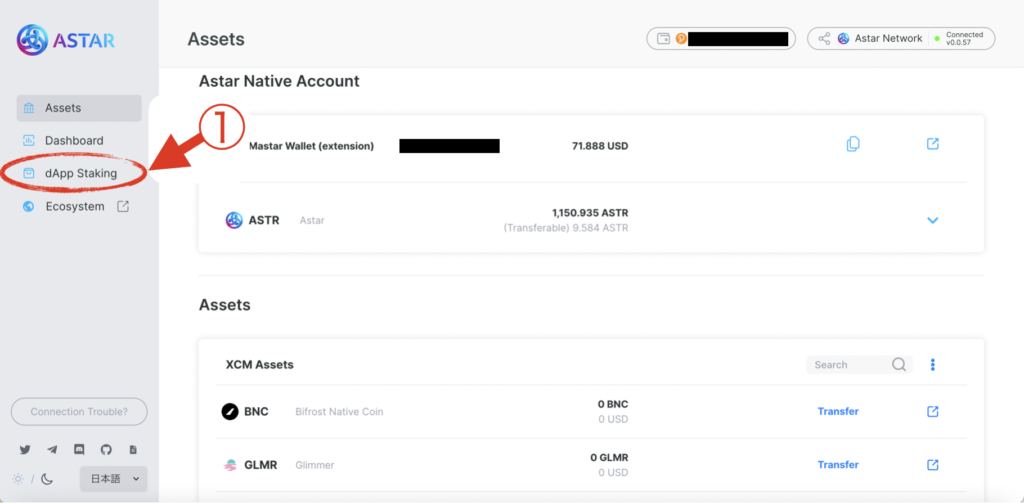
「dApp Staking」画面にきたら、以下の画面になるので「My Staking」という項目画面まで下にスクロールしていきます。
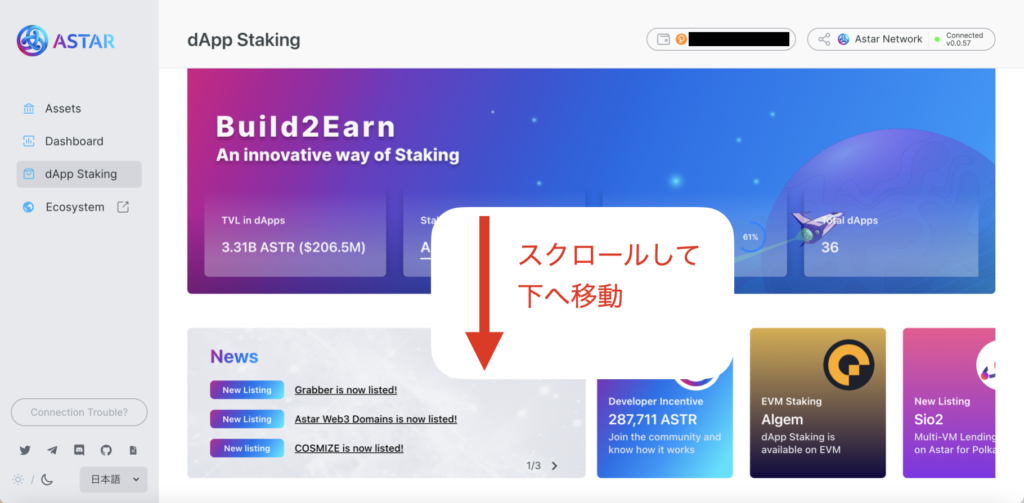
以下の画面のように「My Staking」画面にきたら、早速ステーキング報酬を受け取っていきます。
②「請求」をクリックします。
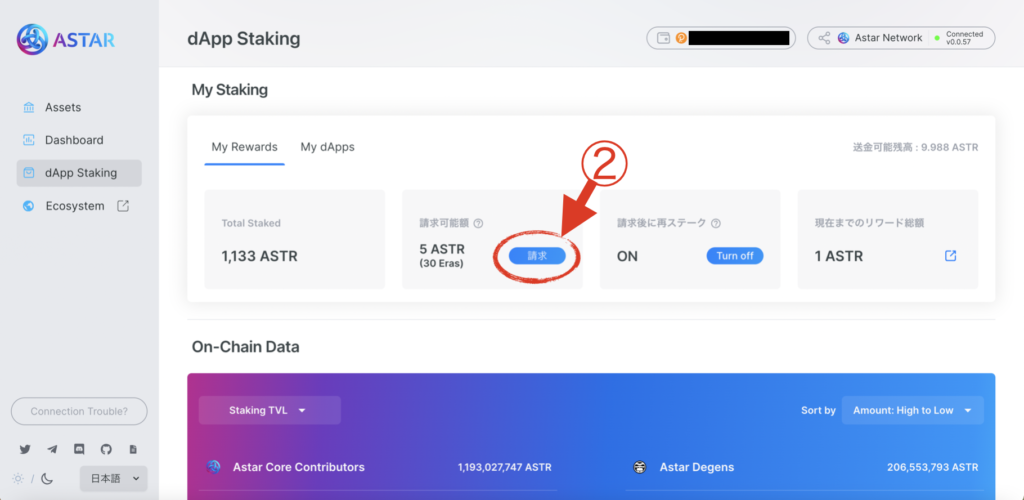
②をクリックすると、以下の実行確認画面がポップアップウィンドウで表示されます。
「パスワード」を入力後、③「Sign the transactionction」をクリックして報酬受け取り実行をしましょう。
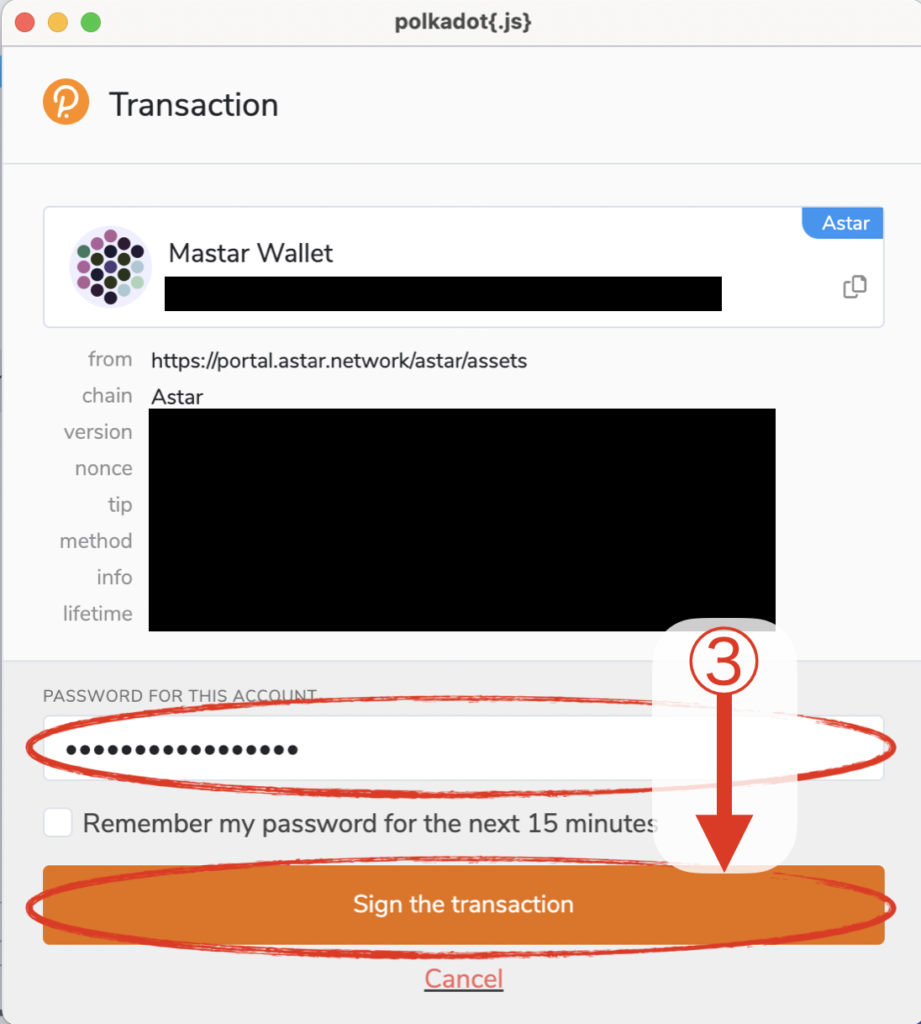
以下の画面の⭕️のように、「Success(完了)」を表示されれば、ステーキング報酬受け取り完了です。
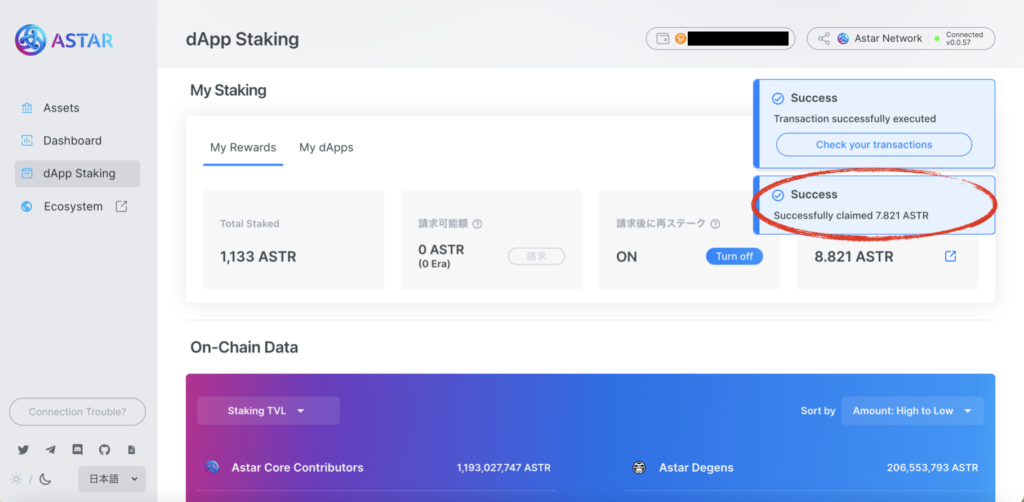
ステーキング報酬受け取り作業は簡単でしたね。
ここで、ステーキング報酬の管理の仕方について軽く触れておきます。
ステーキング報酬を得ても、その管理ができなければ資産運用が放漫状態になってしまいます。
資産運用はあなた自身でしっかり管理できていなければ、確定申告時にも苦労することになるので次の項目でしっかり押さえていきましょう。
§2 ステーキング報酬の管理
まず、GMOコインで購入したAstarに関しては、GMOコインで取引履歴を見られたり、年明けに昨年1年間の「取引報告書」などがサイトで見られます。
ですが、ステーキング報酬に関しては、確定申告や記帳時には基本的に受け取った時の時価額で計算することが必要になってきます。
そのため、今までのステーキング報酬の履歴を見れること、そして時価額が見れることが必要になってきますが、「Nova」「Polkadot.js」には「受け取ったステーキング報酬の時価額を表示する機能」や「取引履歴をみる機能」はありません。
そこで、「受け取り報酬の時価額表示」ができるサイト、そしてあなたの「Astarでの取引履歴」を見られるサイトと時価額を見る方法をご紹介します。
ウォレット上の取引履歴閲覧
ステーキング報酬受け取り履歴閲覧
ここで、ステーキング報酬の受け取り履歴の閲覧の仕方をみていきましょう。
「dApp Staking」の「My Staking」の項目で、①のマークをクリックします。
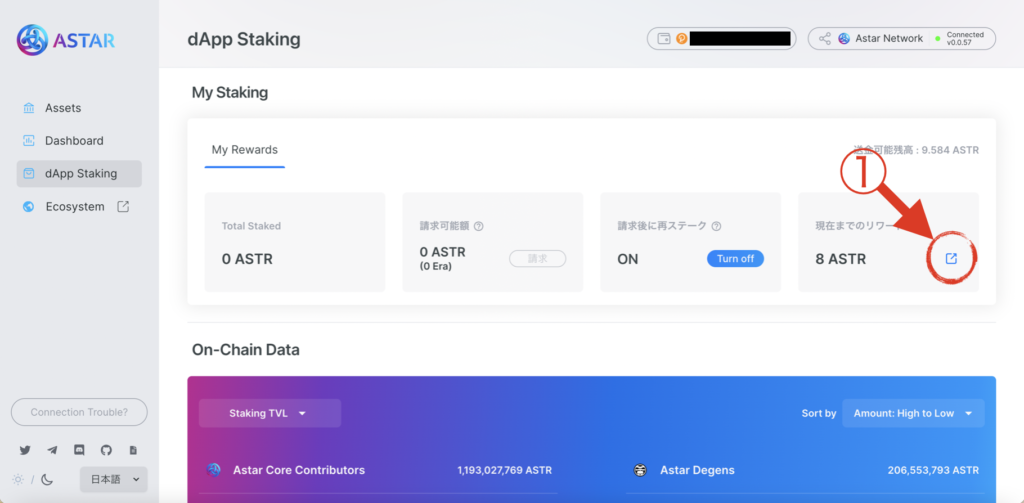
すると、Astarウォレット内の取引・実行履歴画面に移れます。
初めは、「Reward(報酬履歴)」画面が開かれています。
このページでは、他にも「Transfers(入出金履歴)」や「Balance History(資産額推移履歴)」も見ることができますので、必要に応じて閲覧していきましょう。
今回はステーキング報酬履歴をみるので、このまま下にスクロールしていきます。
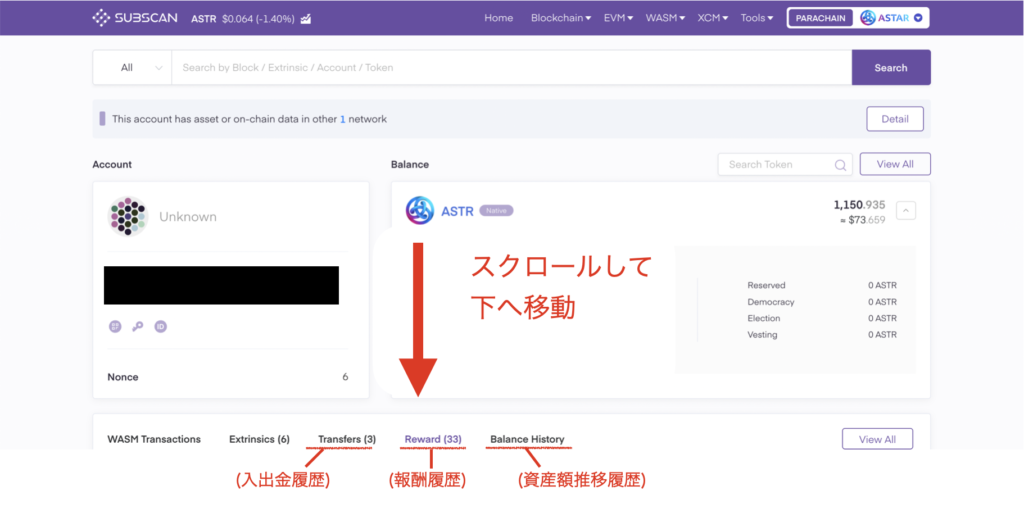
先ほどの画面を下にスクロールしていくと、ステーキング報酬受け取り履歴がずらっと表示されているかと思います。
ここには、1 Eraごとの報酬受け取り履歴が表示されています。
このままでは、ステーキング報酬も直近10 Era分(10日分の報酬)の報酬しか表示されていません。
②「View Other 〇〇 Reward」をクリックしていきます。
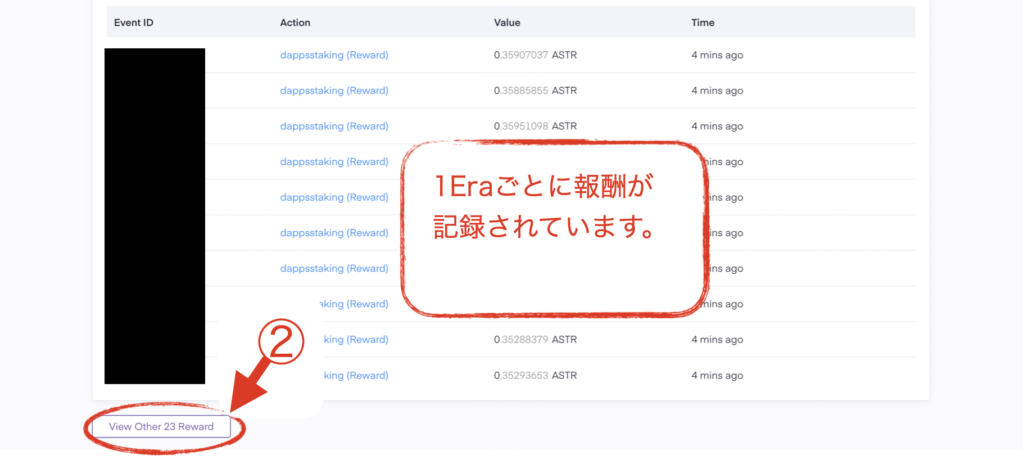
②をクリックしたら、全ての報酬履歴を見れます。
ここで、電卓を手打ちで計算しても良いのですが、それだと大変ですしミスをするかもしれないので、おすすめの計算方法をご紹介します。
③「Download all date」をクリックして、「Excel」データを取得しましょう。(XI)
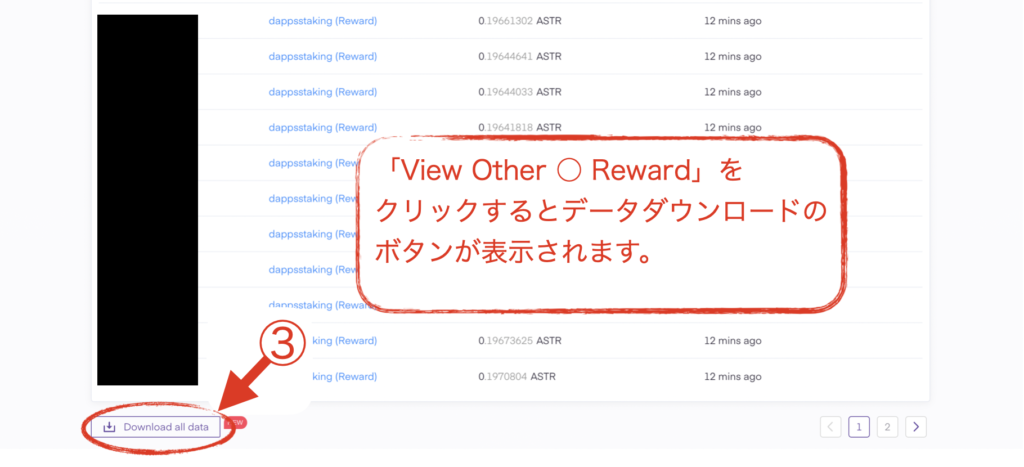
ステーキング報酬の簡単計算方法
(XI)で取得した「Excel」データを、私はMacソフトの「Number」で開いていました。
開くと、以下の画面のように「Date(報酬受け取り日時)」「Value(1 Eraごとの報酬額)」「Action(処理属性の記述)」が書かれてあります。
この中で、計算したい「Date(日にち)」の「Value(1 Eraごとの報酬額)」を計算していきます。
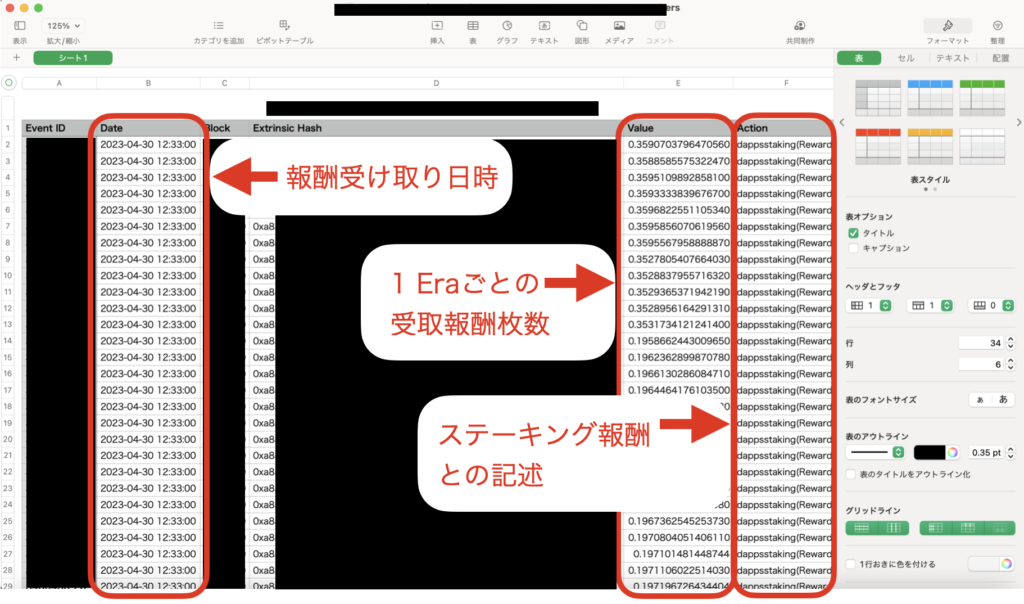
私は月末にステーキング報酬を記帳しているので、「2023-04-30(date)」の「Value(報酬)」を全て計算します。
以下の画面のように、赤い部分を関数「SUM(合計)関数」で足します。
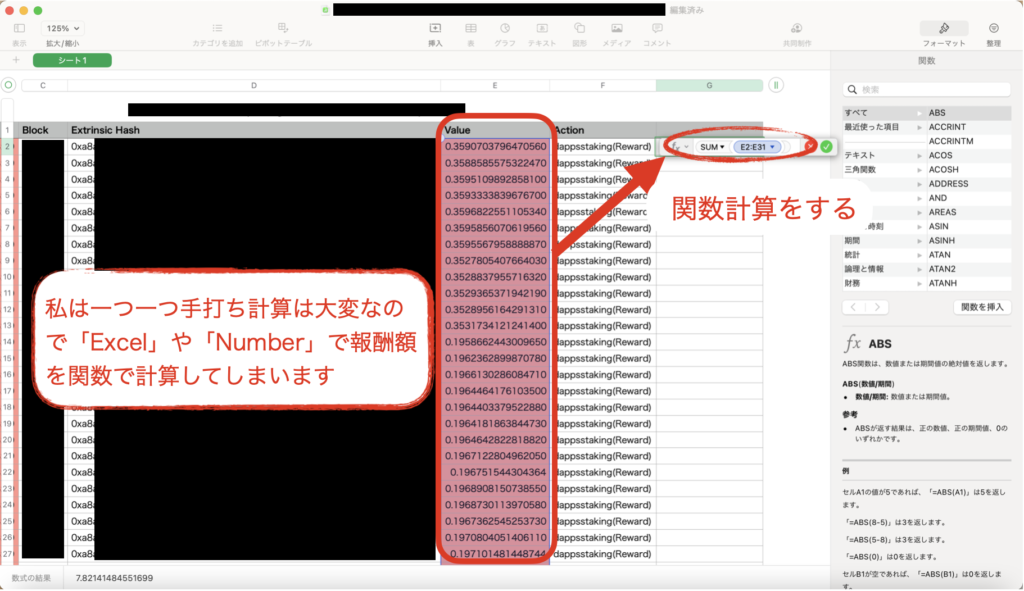
全て足すと、私は4月期のステーキング報酬は「7.821...ASTR」ということがわかりました。
これで、ステーキング報酬の履歴の見方と計算の仕方がわかりましたね。
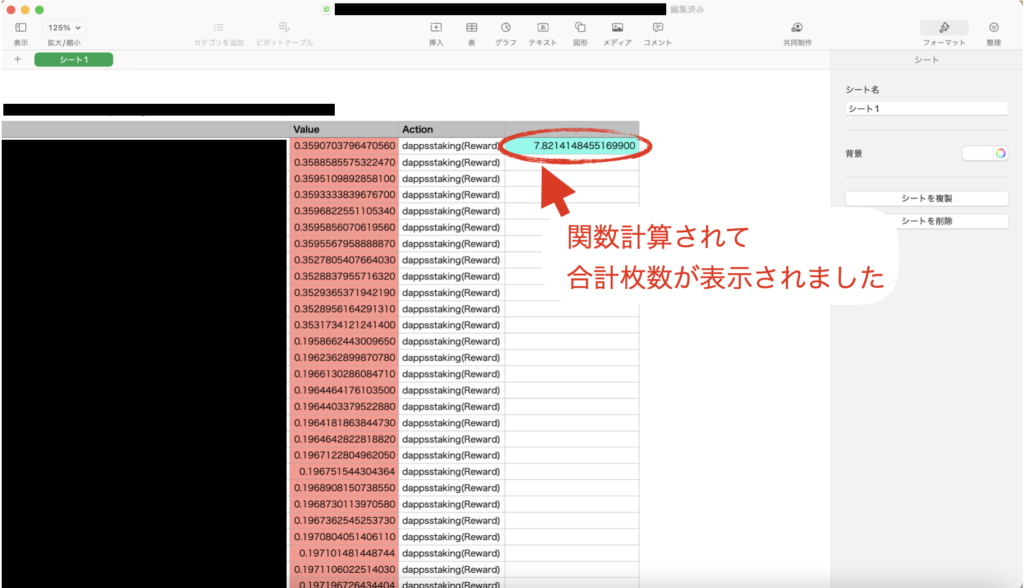
ここまでで、「ウォレット内の取引履歴」を閲覧する方法をお伝えしました。
ですが、受け取った報酬の円換算表示ができていません。
次では、それを踏まえたステーキング報酬の管理の仕方を見ていきましょう。
ステーキング報酬の管理の仕方
ここからは、ステーキング報酬を日本円に表示して管理する仕方をお伝えしていきます。
利用するサイトは「CoinGecko(コインゲッコ)」という計算・管理サイトです。
こちらのサイトを使って、記録と管理をしていきます。
① 記録と管理の準備
まず、「CoinGecko」にアクセスして、アカウント登録をします。
アカウント登録することで、あなたのステーキング報酬を円換算で記録ができます。
「CoinGecko」にアクセスすると以下の画面が表示されます。
表示されたら①のマークをタップ。
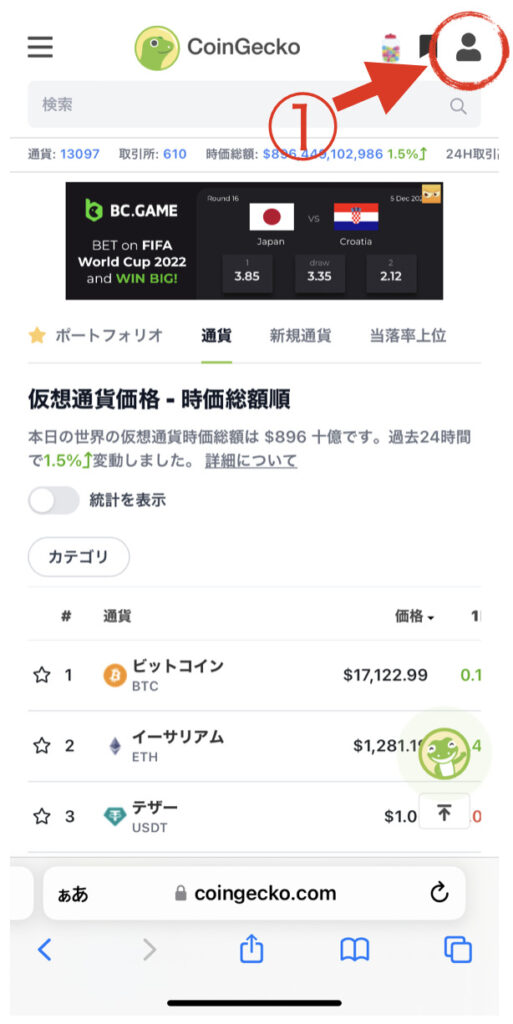
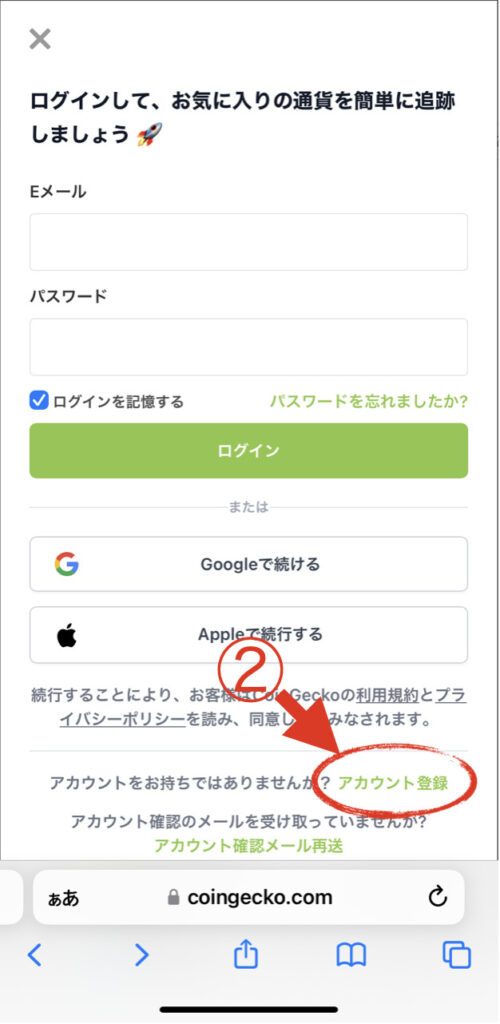
②「アカウント登録」をタップすると、以下の画面に切り替わります。
「Eメール」と「パスワード」を入力して③「アカウント登録」をタップ。
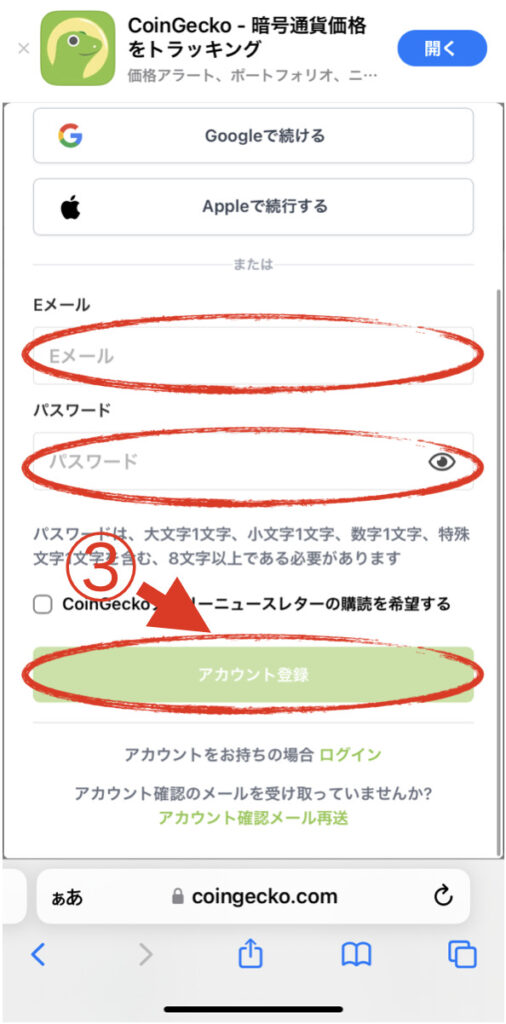
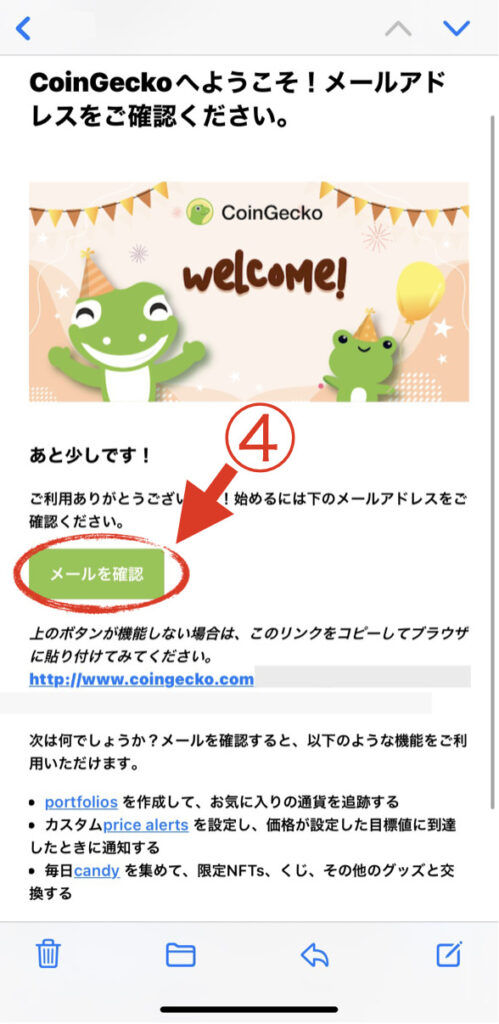
「アカウント登録」を行うと、上記の掲載の「認証メール」が届きます。
このメールが届くのがちょっと遅く、私は10分ほどたってから届きました。
メールが届いたら、④「メールを確認」ボタンを押して、認証を完了させましょう。
認証を完了したら、これであなたの所有通貨の記録が残せるようになりました。
次は、所有通貨のポートフォリオを作成して、管理している通貨の一覧を作成していきます。
まず、ホーム画面に戻り、以下の画面の「検索」欄をタップします。
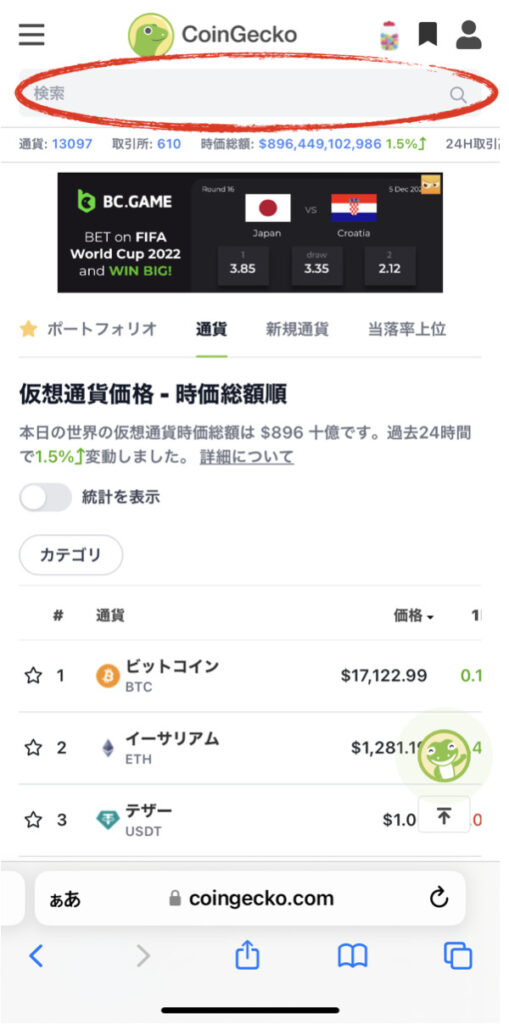
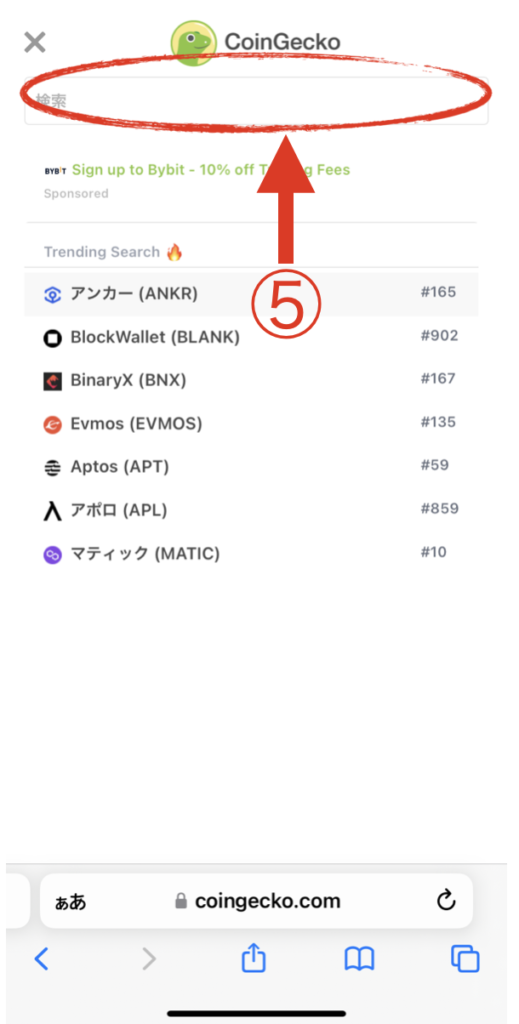
検索欄をタップすると、上記のような画面になるので、「ASTR」と入力します。
「ASTR」と入力すると以下の画面のように通貨一覧が表示されるので、⑥「Astar(ASTR)」をタップして通貨詳細へ移っていきましょう。
暗号通貨 ASTRの詳細が表示されたら、ポートフォリオを作成していきます。
上記画面の⑦「★」をタップします。
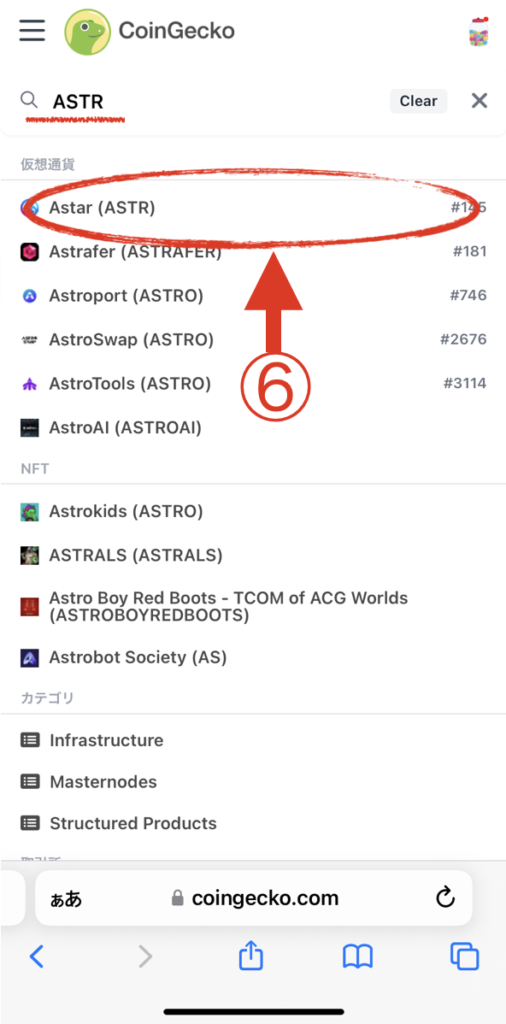
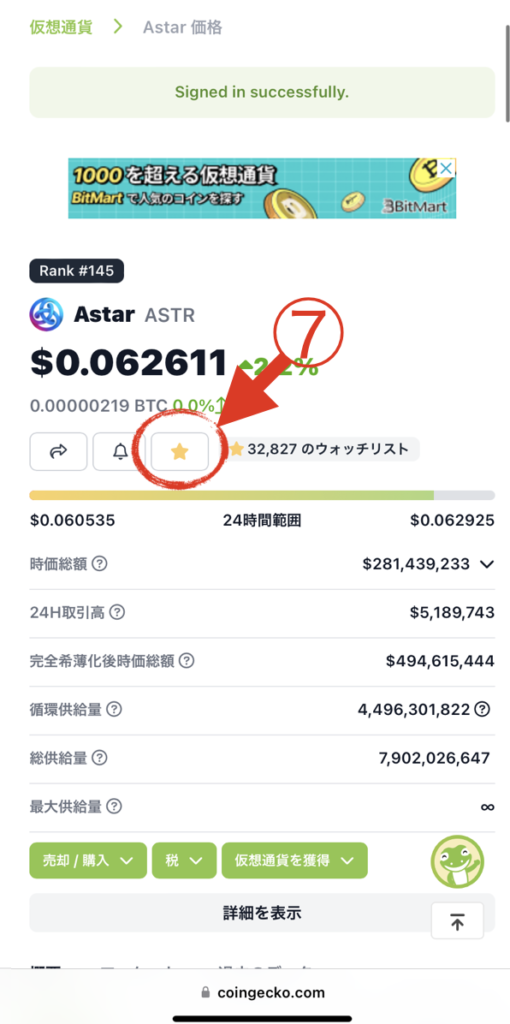
⑦「★」をタップすると、以下の画面が表示されます。
「My Portfolio」をタップしてポートフォリオに「ASTR」を追加します。
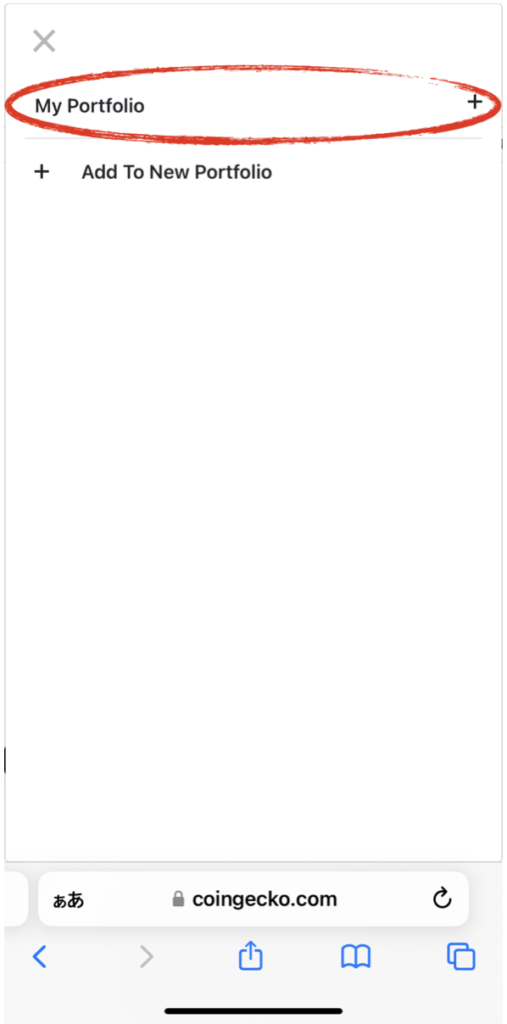
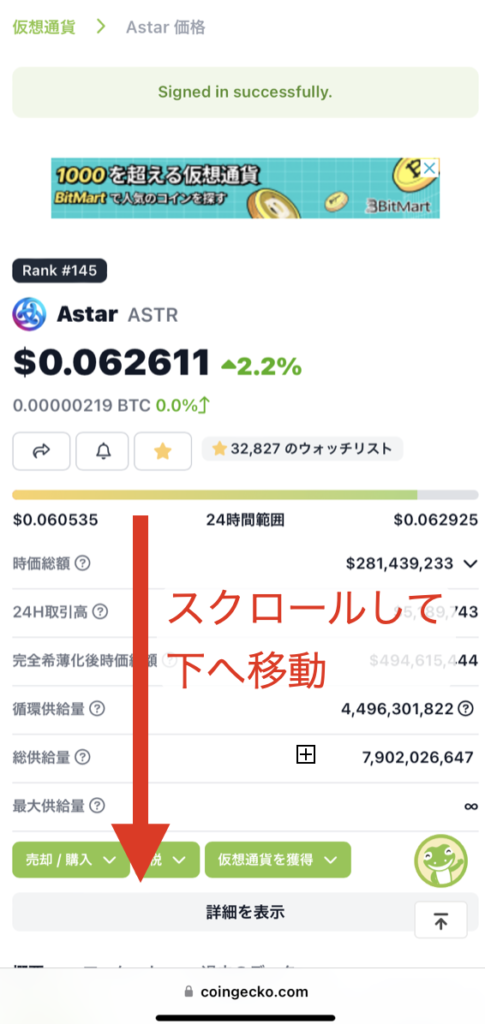
ポートフォリオに追加できたら、先ほどの仮想通貨 ASTRの詳細画面が表示されるので、次は「$USD表記」から「円JPY表記」へ切り替えていきます。
そのまま下にスクロールをして「ASTRをUSDに換算」という計算機のところにいきます。
⑨「USD」をタップします。
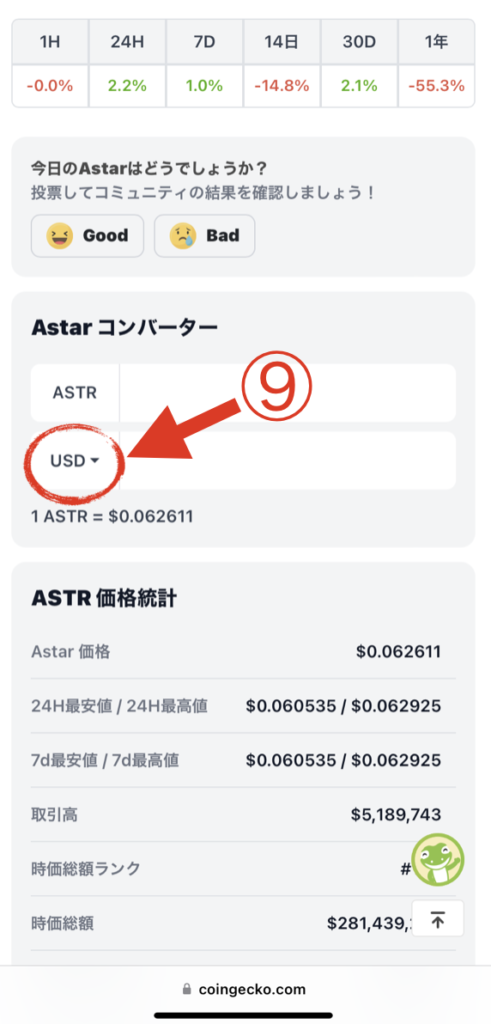
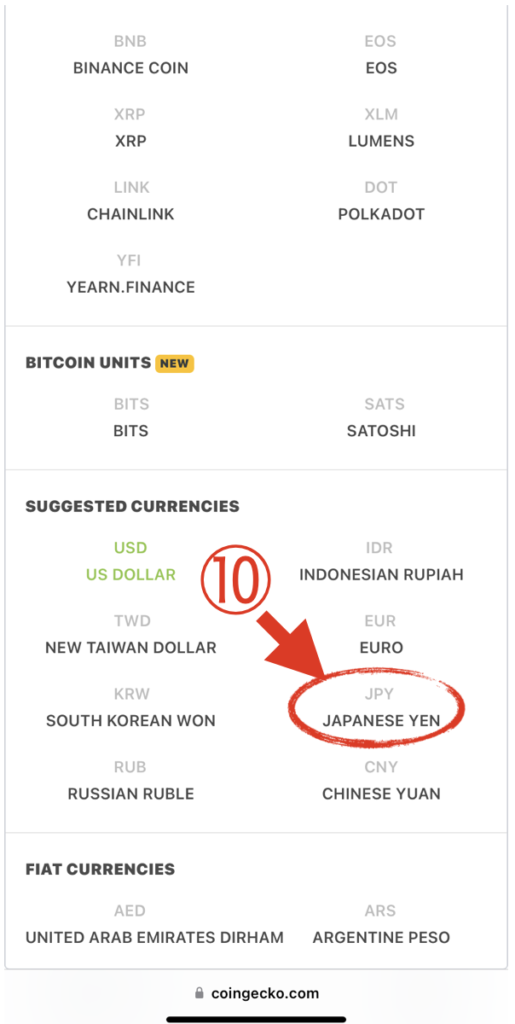
⑨をタップしたら、上記画面の⑩「Japanese Yen」をタップして、日本円表記へ変更します。
すると、以下の画面に戻ってきますので、ここでしっかり「$USD表記」から「円YEN表記」に切り替わっているか確認しましょう。
切り替わっていることが確認できたらここで管理・記録の準備は完了です。
画面を上へスクロールしていき、ホーム画面へ戻りましょう。
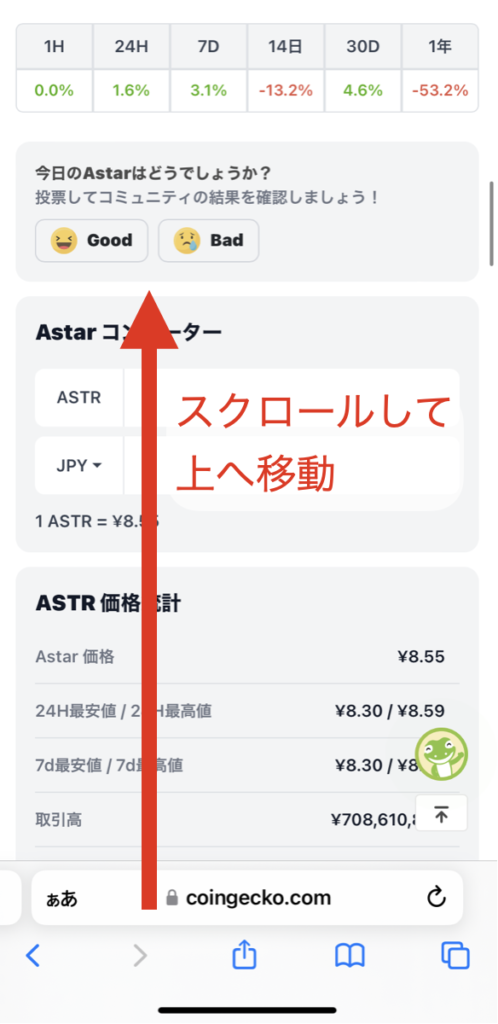
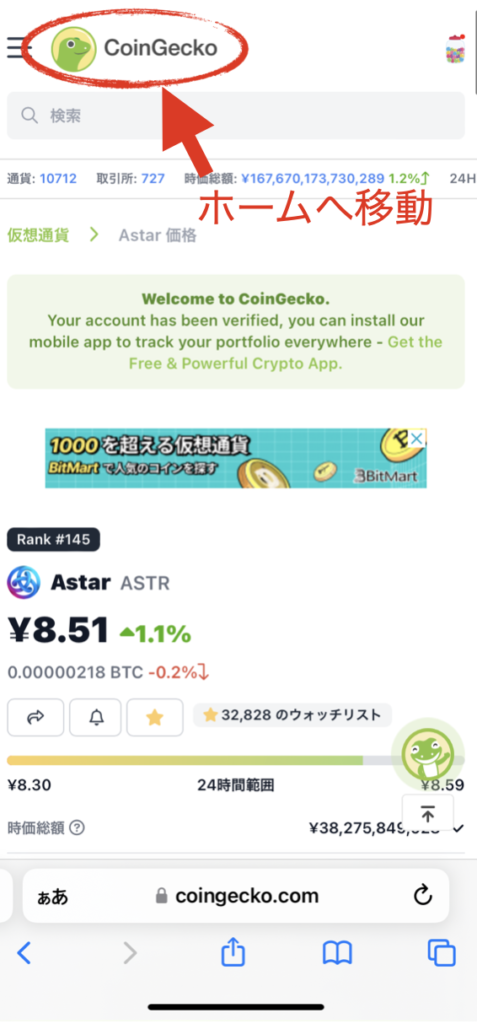
ホーム画面に戻るには、上記画面の「CoinGecko」のロゴをタップするとホーム画面に戻れます。
次は、記録の仕方をお伝えしていきますので、ホーム画面に戻ったら次へいきましょう。
② 記録の仕方
さて、ここからは記録の仕方です。
前項でホーム画面に戻ってきたかと思います。
そうしたら、画面の①「ポートフォリオ」をタップします。
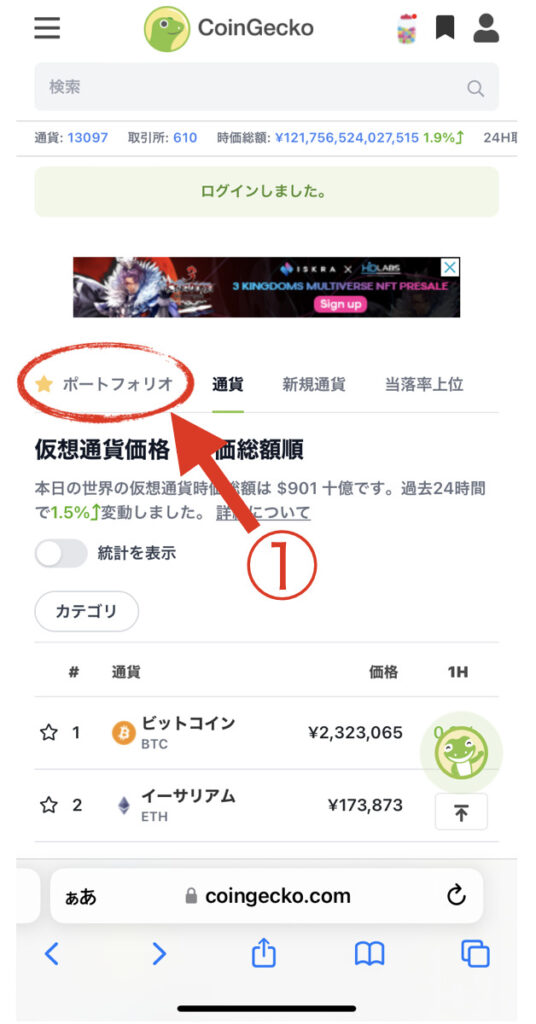
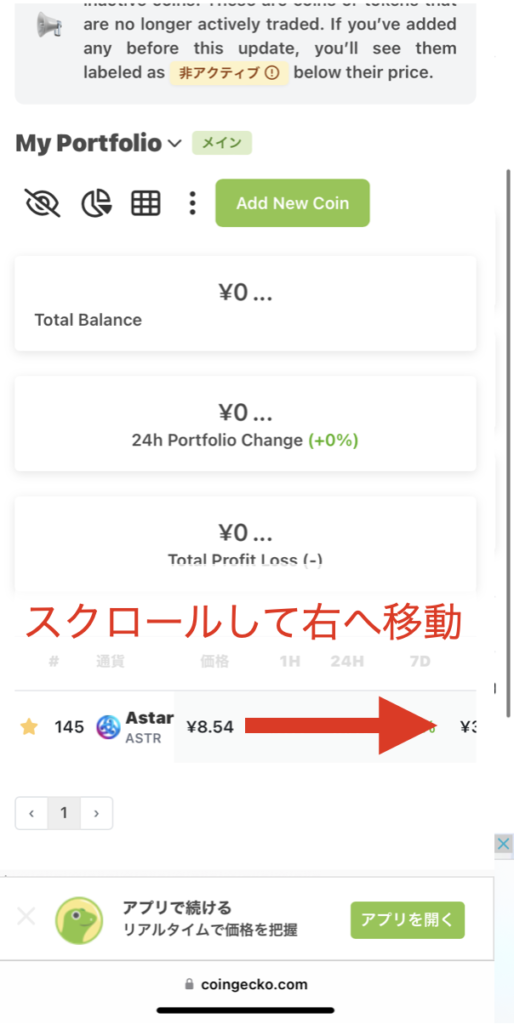
タップすると、前項で追加した「ASTR」が表示されているので、ASTRの行を右へスクロールします。
右へスクロールすると、下の画面のように「+」のマークがあるので、こちらからステーキング報酬を記録していきます。
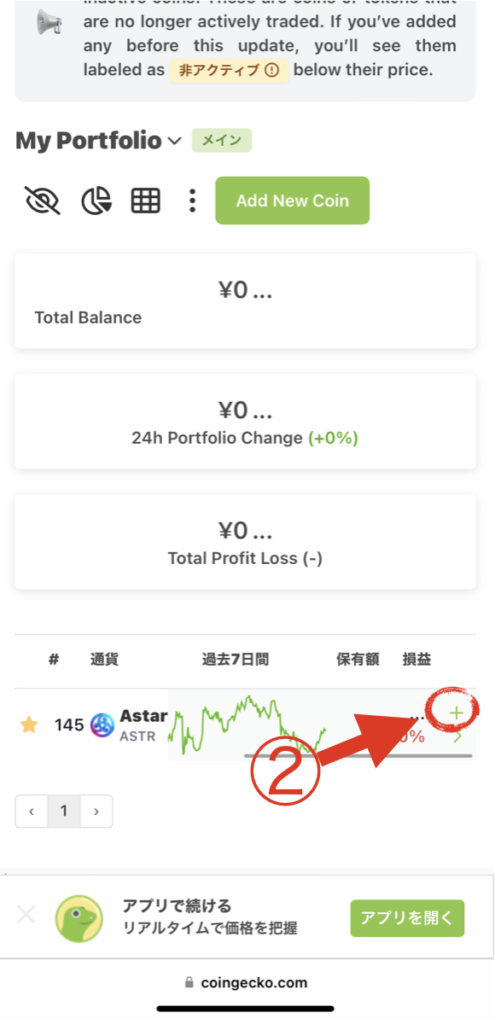
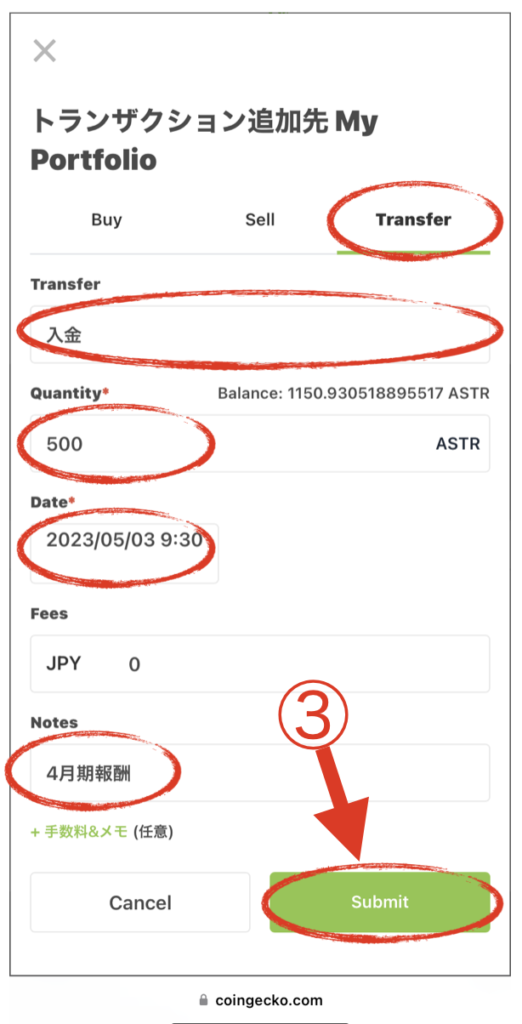
「+」をタップしたら、上記の画面になるので、まず「Transfer」をタップ。
そうしたら、前項「ウォレット上の取引履歴閲覧」でお伝えした「Astar ポータルサイト(https://portal.astar.network/astar/assets)」で履歴を参照し、以下の画像から「Quantity(報酬でもらったAstarの枚数)」「Date(受け取った日時)」「Fees(手数料)」「Notes(メモ)」を転記していきます。
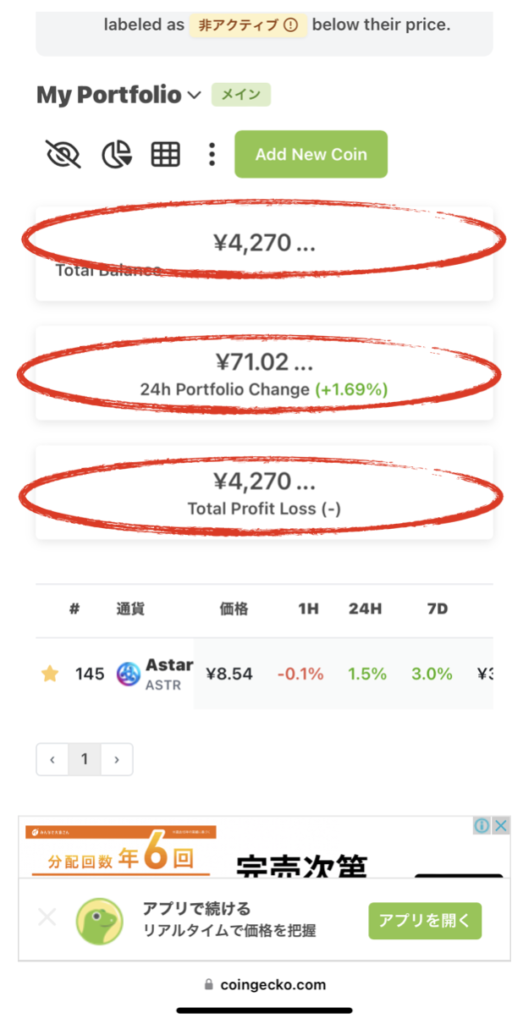
転記が終わり、③「Submit」をタップすると、上記画像のように「Total Balance」「24h Portfolio Change」「Total Portrait Loss」が表示されていると思います。
これで、報酬の記録が完了しました。
次は、記録した報酬から円換算されたステーキング報酬額を参照していきます。
③ 記録一覧表示と報酬円表示の見方
それでは、いったんホーム画面に戻ります。
戻ったら、①「ポートフォリオ」をタップ。
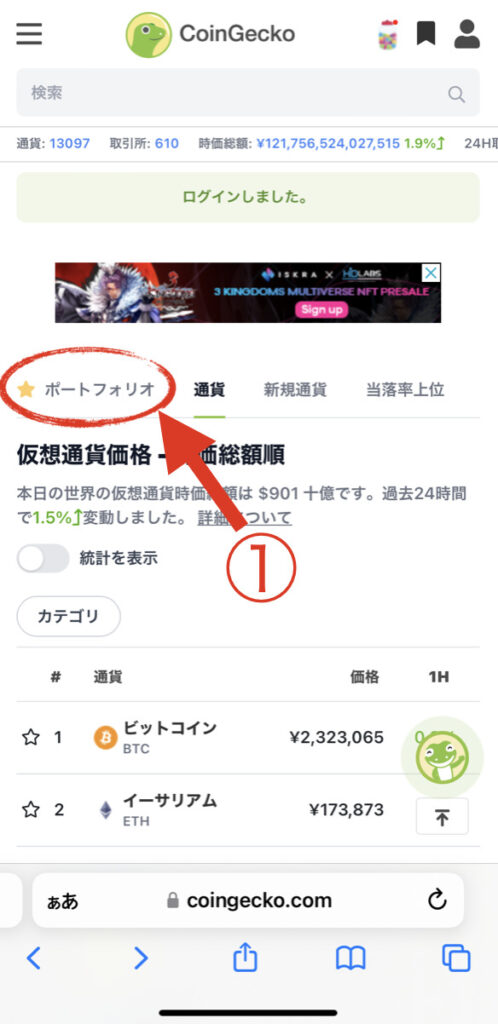
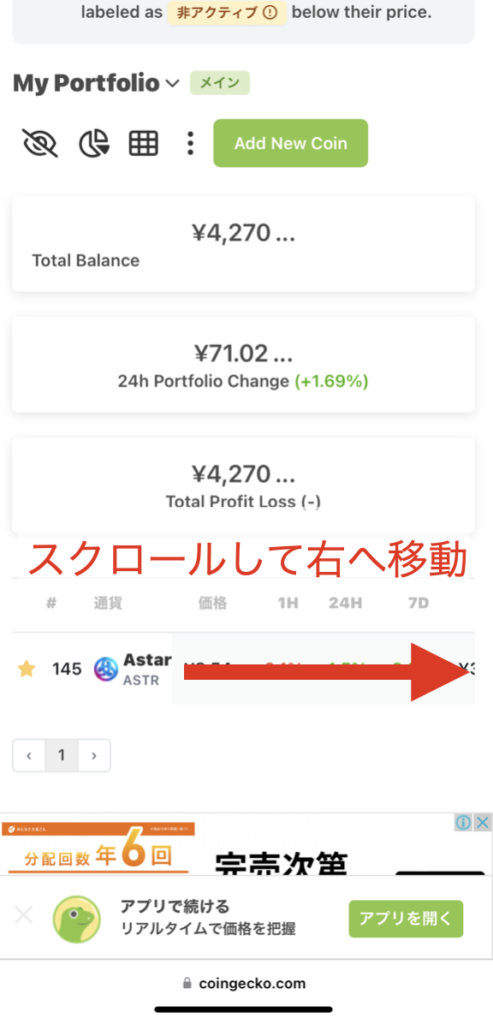
前項でのデータが反映されていると思います。
ポートフォリオ一覧から、Astarの行を右にスクロールして、今度は②「>」をタップします。
「>」のマークは、その通貨のログ一覧を表示するページに移動できます。
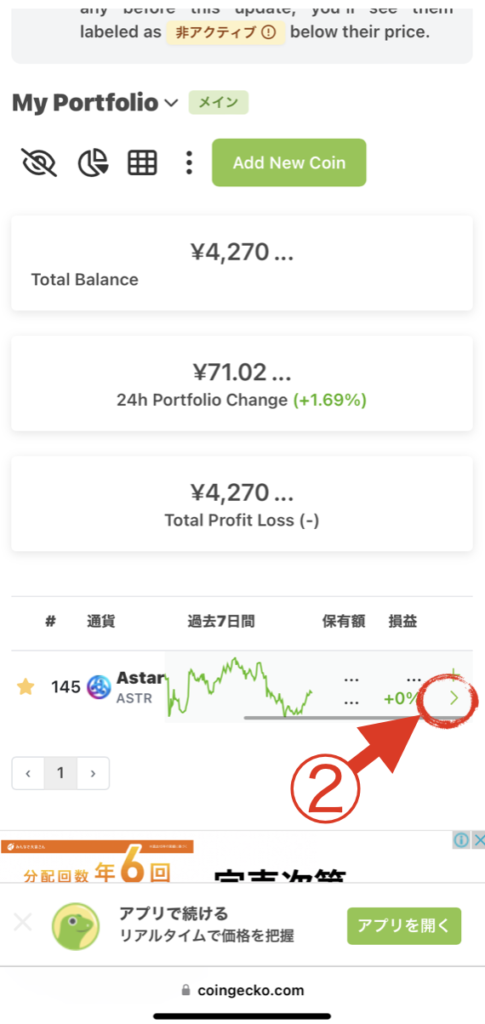
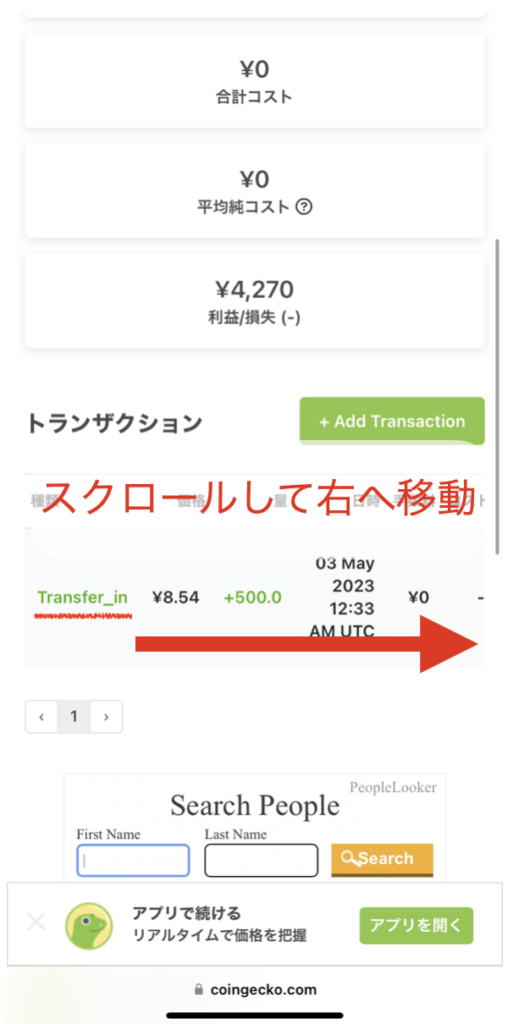
「>」をタップすると、上記画面のように「トランザクション」一覧が表示されています。
その一覧の「Transfer_in(入金ログ)」の行を右にスクロールします。
右のスクロールすると、以下の画面のように「損益」列に、受け取ったステーキング報酬の金額が表示されています。
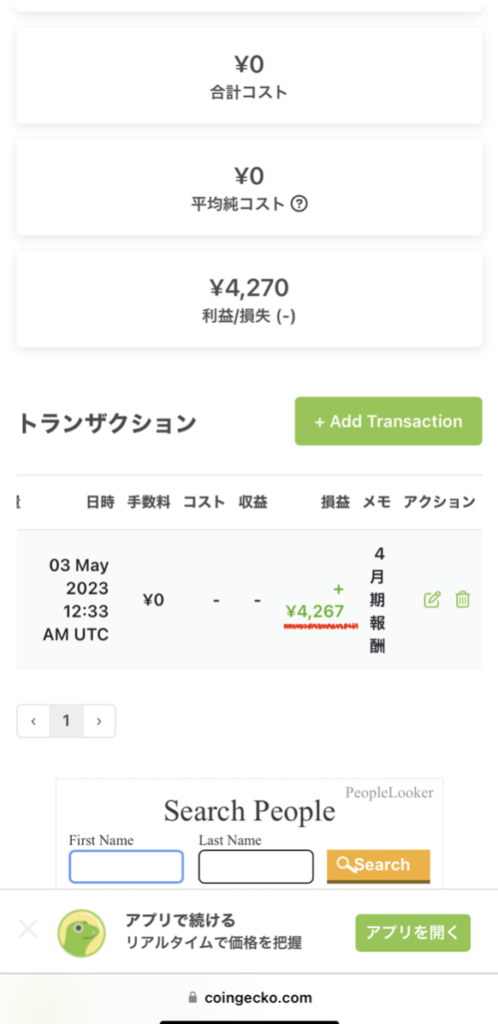
この金額を見て、資産管理や税金管理をしていきましょう。

これで、ステーキング報酬(配当金)の受け取りと管理の仕方をマスターできたね✨
紘美さん、ありがとうございます❗️
これで、配当金を受け取ったらそれでご飯でも食べにいきたいと思います✨


おっと、香織さん。
資産運用するなら複利運用で運用した方がいいってことは知っているかい❓
複利運用❓


そう、複利運用。
今、元本に対して受け取った配当金をそのまま使ってしまうことは単利運用と言って、利益率が少ない資産運用になってしまうんだ。
そうなんですか❗️
複利運用だとどうなるんですか❓
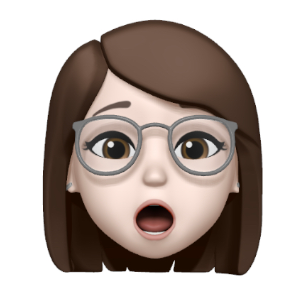

もし、単利運用で100万円投資すると、10年後には107万円(10.7%)しか利益は出ないけど、
複利運用だと100万円投資した10年後には、190万円(10.7%)の利益と約80万円もの差になるんだよ❗️
10年で80万円は大きい❗️
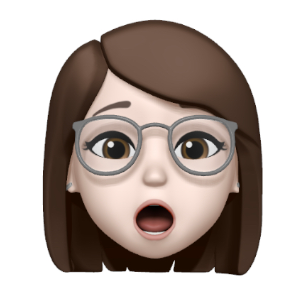

でしょ❗️
だから、次回はこの80万円の差の利益を逃さず手に入れる方法を教えるね✨
わーい❗️
よろしくお願いします‼️

次のステップでは、「複利運用の仕方」をお伝えしていきます。
まだAstar購入していないという方は、以下の記事にて購入の仕方をお伝えしていますので、ぜひ購入してみてくださいね。
Astarの購入の仕方は
↓↓↓こちらから↓↓↓
それでは、この記事のまとめです。
§3 Astar ステーキング報酬の受け取り方・管理の仕方のまとめ
- ステーキング報酬は毎月月末に受け取りましょう。
- ステーキング報酬の受け取り方
① Asterポータルサイトへアクセス
↓
② 「dApp Staking」へ移動
↓
③「My Staking」で「請求」をクリック
↓
④ 「Transaction」画面でパスワード入力し、実行
↓
⑤ステーキング報酬 受け取り完了
- ステーキング報酬履歴の見方
① 「dApp Staking」へ移動
↓
② 報酬履歴画面へ移動
↓
③ 「View Other 〇〇 Reward」をクリック
↓
④ 「Download all date」をクリックして報酬履歴一覧を取得
↓
⑤ 報酬履歴表示完了(Ⅰ)
- ステーキング報酬の簡単計算方法
① 「Excel」や「Number」で(Ⅰ)を開く
↓
② 報酬を関数計算する
↓
③ 報酬計算完了
- 記録と管理の準備
① 「CoinGecko」にアクセス
↓
② 「CoinGecko」に登録
↓
③ Astar検索
↓
④ Astarを「マイポートフォリオ」に追加
↓
⑤ 米ドル表示を円表示に変更
↓
⑥ 記録・管理の準備完了
- 記録の仕方
① ポートフォリオ一覧に移動
↓
② Astarにトランザクション追加
↓
③ 記録完了
- 記録一覧表示と報酬の円表示の確認
① ポートフォリオ一覧に移動
↓
② Astarのトランザクション一覧へ移動
↓
③ 「Transfer_in(入金)」の項目で時価円表示を確認
[ステップ5] 複利運用の仕方
ここまでで、「ステーキング報酬の受け取り方・管理の仕方」がわかりましたね。
ステップ5では、長期運用での最大の特徴でありメリットである複利運用の仕方をお伝えしていきます。
複利を利かせれば、15年後には年間ステーキング報酬が1000万円など夢ではないです。
以下の記事で解説していますので、しっかりチェックしていきましょう。